设置Win8虚拟热点共享上网教程
作者:佚名 来源:xp下载站 时间:2013-11-17 12:43
如何设置Win8虚拟热点共享上网?在Win8系统屏幕的左下角单击右键唤出神秘菜单(快捷键Win+X),选择“命令提示符(管理员)”。
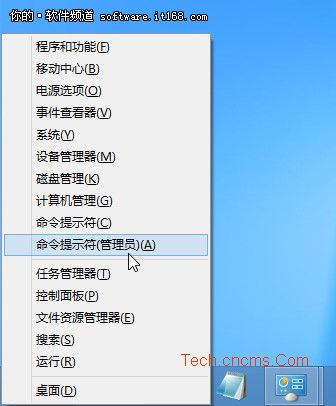
首先查看设备是否支持创建ad-hoc。在命令提示符中输入“netshwlanshowdrivers”,在结果中查看“支持的承载网络”,“是”才可创建热点。
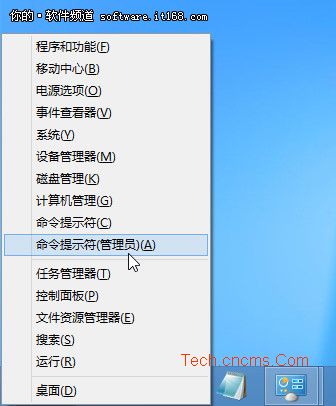
接下来就可以创建无线热点了。
在命令提示符中输入“netshwlansethostednetworkmode=allowssid=jht2013key=password”。其中“ssid=”后面的为无线网络名称,“key=”后面的为无线网络密码,以上均可定义,但是密码至少需要8位。
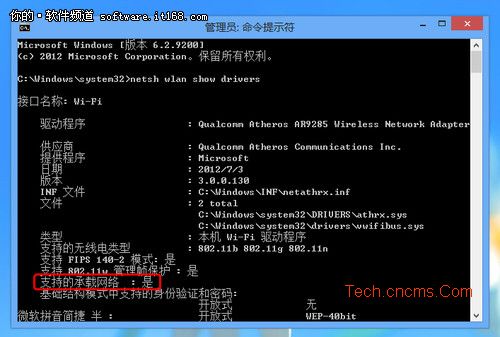
接下来,继续通过命令“netshwlanstarthostednetwork”开启无线热点。并可以在网络连接设备中找到如下虚拟网卡适配器。(名字自行更改)
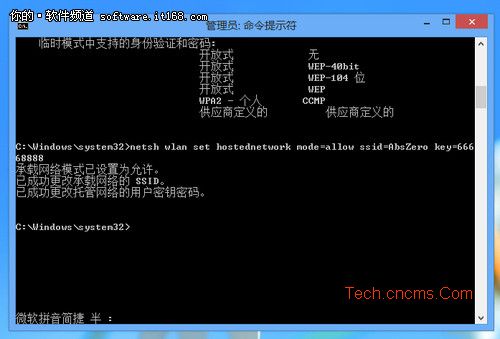
在本机正在连接的网络上将Internet连接共享。
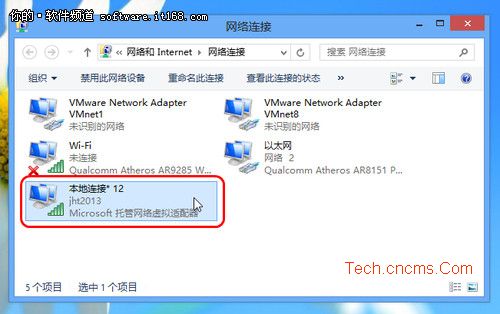
此时,手机或其他设备已经可以通过该无线热点进行连接。
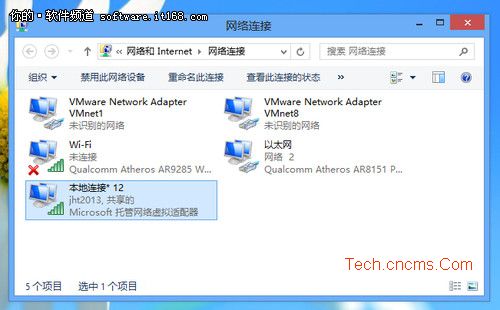
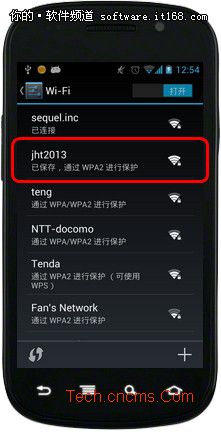
若需要关闭无线热点可输入“netshwlanstophostednetwork”即可。































